- უფრო და უფრო მეტი კომპანია იღებს ჯგუფური ჩეთი და გაზიარებული ფაილების თანამშრომლობის შესახებ გადაწყვეტილებები მათი თანამშრომლების პროდუქტიულობის ასამაღლებლად
- მილიონობით ფაილი გაზიარებულია Microsoft- ის გუნდებში ყოველდღე, რაც გუნდებს საშუალებას აძლევს წარმატებით ითანამშრომლონ
- ამასთან, თუ Microsoft Teams– ში ვერ შეცვლით გაზიარებულ ფაილებს, ამ სახელმძღვანელოში გაჩვენებთ, თუ როგორ შეგიძლიათ სწრაფად მოაგვაროთ ეს საკითხი
- ეს სტატია წარმოადგენს ჩვენი Microsoft Teams Hub სადაც ჩვენ შემოგთავაზებთ საუკეთესო სახელმძღვანელოებს, რომელიც დაგეხმარებათ გახდეთ MS Teams- ის ექსპერტი.
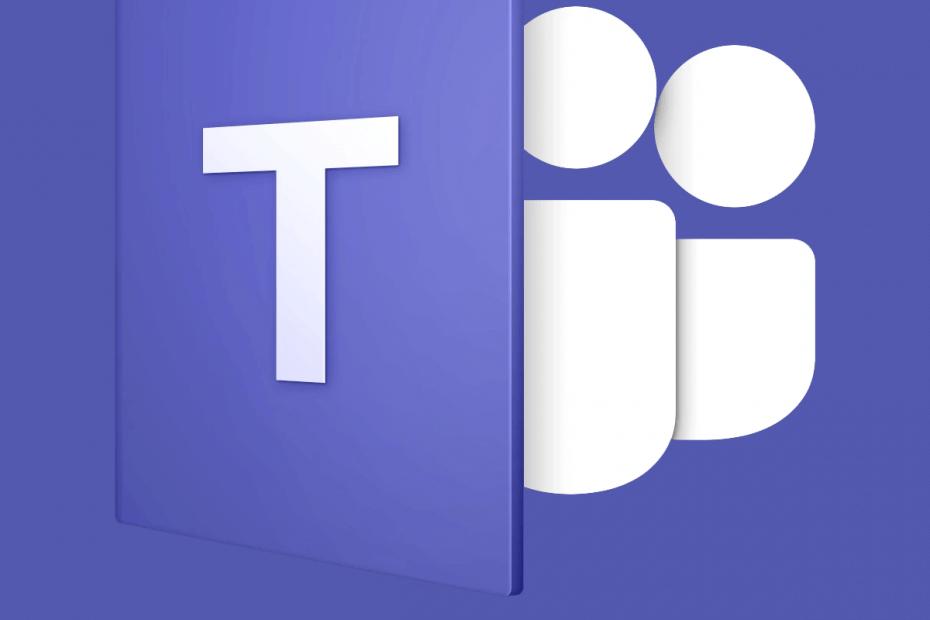
ეს პროგრამა თქვენს დრაივერებს განაგრძობს მუშაობას და ამით გიცავთ კომპიუტერის ჩვეულებრივი შეცდომებისგან და აპარატურის უკმარისობისგან. შეამოწმეთ თქვენი ყველა მძღოლი ახლა 3 მარტივ ეტაპზე:
- ჩამოტვირთეთ DriverFix (დადასტურებული ჩამოტვირთვის ფაილი).
- დააჭირეთ დაიწყეთ სკანირება იპოვონ ყველა პრობლემატური მძღოლი.
- დააჭირეთ განაახლეთ დრაივერები ახალი ვერსიების მისაღებად და სისტემის გაუმართაობის თავიდან ასაცილებლად.
- DriverFix გადმოწერილია ავტორი 0 მკითხველი ამ თვეში.
როგორც უკვე იცით, მაიკროსოფტი გუნდები საშუალებას აძლევს მრავალ მომხმარებელს, მიიღონ წვდომა და შეცვალონ გაზიარებული ფაილები მათი კლიენტისგან. ამასთან, მრავალჯერადი ერთდროული რედაქტირების დასაცავად, Microsoft Teams– მა შეიძლება დაბლოკოს ფაილი სხვა მომხმარებლებისთვის, როდესაც მას იყენებს გუნდის რომელიმე წევრი.
ამასთან, რამდენიმე მომხმარებელმა განაცხადა Microsoft Teams შეცდომის ფაილი ჩაკეტილია ჩნდება მაშინაც კი, როდესაც ფაილი არ იყენებს. დამატებითი საჩივრების წაკითხვა შეგიძლიათ აქ Microsoft- ის გუნდების ფორუმი.
მე ვცდილობდი ფაილებს გუნდებში. როგორც ჩანს, ეს ფაილებს გუნდში დახურვის შემდეგ ინახავს ჩაკეტილი. მაგალითად - შეცვალეთ ფაილი გუნდების ფანჯარაში, დახურეთ იგი, შემდეგ სცადეთ ფაილის წაშლა 5 წუთის შემდეგ SP მხარეს, სადაც ნათქვამია, რომ ის დაბლოკილია რედაქტირებისთვის. ვინმეს აქვს ეს გამოცდილი?
მიჰყევით ამ სტატიის ნაბიჯებს Microsoft– ის გუნდების შეცდომის ფაილის გამოსასწორებლად, რომელიც Windows კომპიუტერებში არის ჩაკეტილი.
როგორ გამოვასწოროთ Microsoft Teams შეცდომის ფაილი ჩაკეტილია
1. გაასუფთავეთ Microsoft Office Cache
- ცუდ ქეშს შეუძლია შექმნას ფაილების რედაქტირების პრობლემები Microsoft Team კლიენტში. შეცდომის მოსაგვარებლად შეეცადეთ გაასუფთაოთ მეხსიერება.
- გახსენით File Explorer დაჭერით Windows Key + 2.
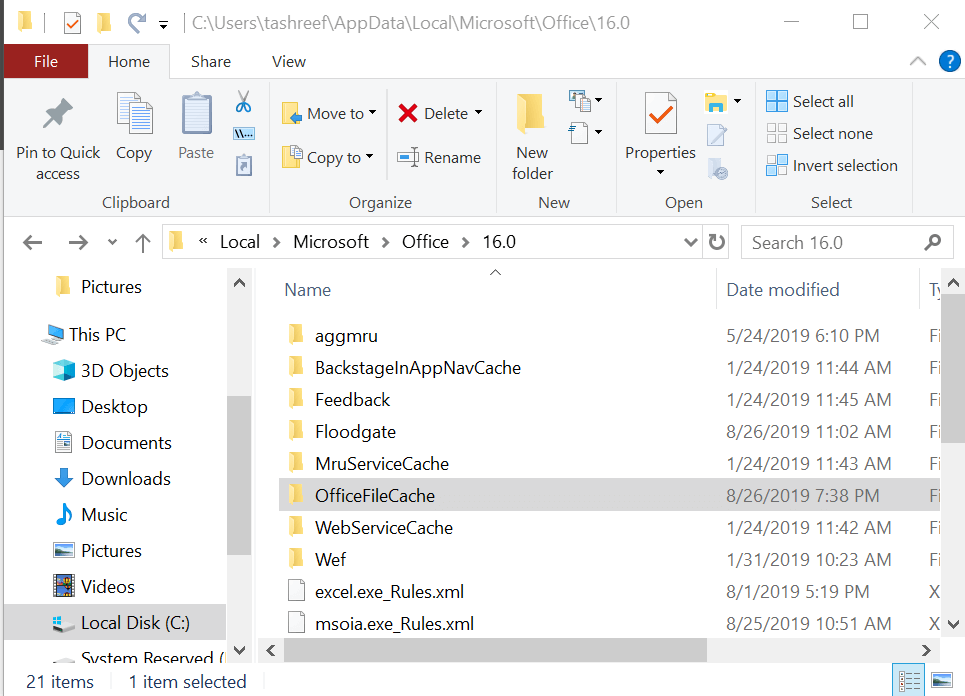
- File Explorer– დან გადადით შემდეგ ადგილას:
C: მომხმარებლები [USER NAME] AppDataLocalMicrosoftOffice16.0 - Გააღე OfficeFileCache საქაღალდე და წაშალეთ ყველა ფაილი, რომელიც იწყება FSD და FSF საქაღალდის შიგნით.
- ხელახლა გაუშვით Microsoft Teams ოფისის ადმინისტრატორისგან და შეამოწმეთ პრობლემა მოგვარებულია.
2. ოფისის ატვირთვის ცენტრის გადაყენება
- აკრიფეთ Office Upload საძიებო ზოლში.
- ძიების შედეგიდან, დააჭირეთ ღილაკს ოფისის ატვირთვის ცენტრი.
- ატვირთვის ცენტრის ფანჯარაში დააჭირეთ ღილაკს პარამეტრები ვარიანტი.
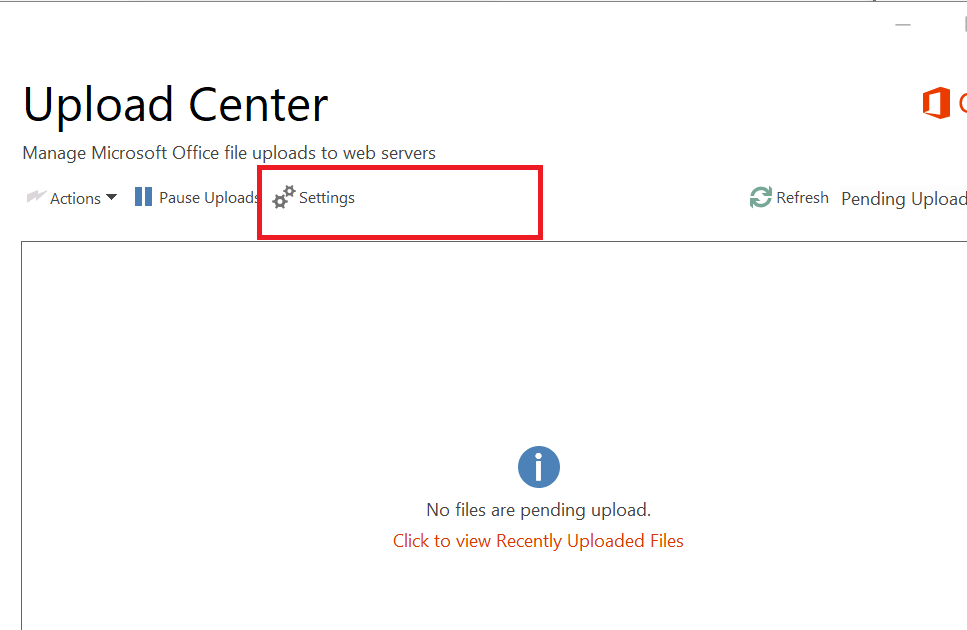
- Cache- ის პარამეტრების განყოფილებაში დააჭირეთ ღილაკს Cache ფაილების წაშლა ღილაკი
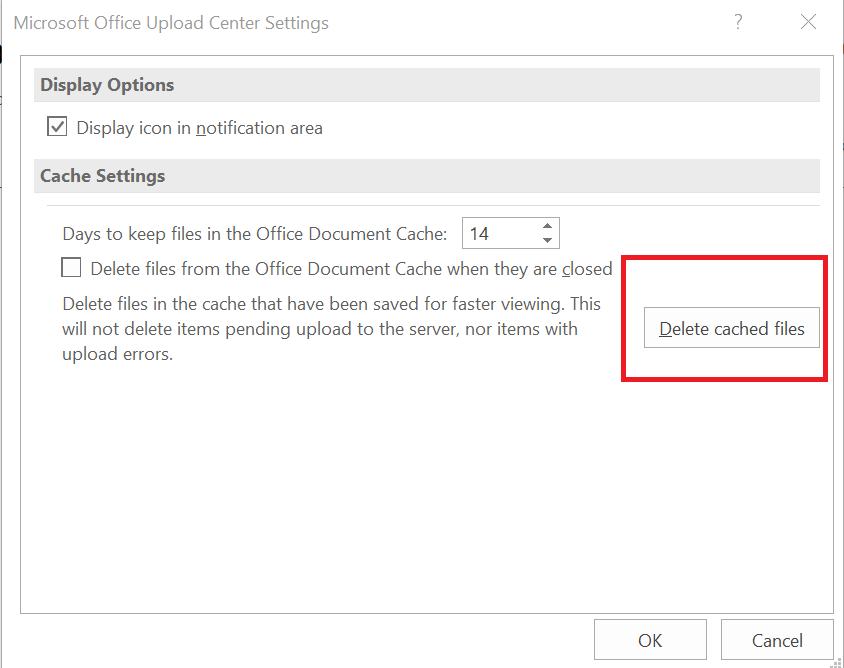
- ამის შემდეგ შეამოწმეთ „ფაილების წაშლა Office Document Cache– დან, როდესაც ისინი დახურულია”ვარიანტი.
- დააჭირეთ კარგი და დახურეთ ოფისის ატვირთვის ცენტრი.
- ახლა სცადეთ Microsoft Teams- ის გაშვება და გამოსვლა.
- დახურეთ და განაახლეთ Microsoft Teams და შედით სისტემაში. შეეცადეთ შეცვალოთ ფაილი Microsoft Teams– ით, შეცდომის ფაილი ჩაკეტილია.
3. განაახლეთ Microsoft გუნდები
- თუ იყენებთ Microsoft Teams– ის უფრო ძველ ვერსიას, შეეცადეთ განაახლოთ კლიენტი უახლესი ხელმისაწვდომი ვერსიით.
- ზოგიერთმა მომხმარებელმა აღნიშნა, რომ 1808 ან ზემოთ ვერსიის განახლებამ მათ პრობლემების მოგვარება მოუტანა.
- ნებისმიერი განახლების სანახავად, გახსენით Microsoft Teams და დააწკაპუნეთ თქვენი პროფილის ხატულაზე.

- Დააკლიკეთ Შეამოწმოთ განახლებები ვარიანტი.
- Microsoft გუნდები ახლა ეძებენ დაუსრულებელ განახლებებს და დააინსტალირებენ მას.
- გადატვირთეთ კომპიუტერი და შეამოწმეთ რაიმე გაუმჯობესება.
4. შეცვალეთ SharePoint– დან
- თუ პრობლემა გამეორდება, გადაჭრის შედეგად შეგიძლიათ წაშალოთ ან გადაადგილდეთ შესაბამისი ფაილი SharePoint- იდან.
- გახსენით ფაილი SharePoint- ში.

- აირჩიეთ ის სიიდან და დააჭირეთ ღილაკს ქმედებების ჩვენება> მეტი> შეამოწმეთ> რეგისტრაცია დასრულებულია.
- ახლა შეეცადეთ გახსნათ ფაილი Microsoft- ის გუნდებში.
შეცდომა უკაცრავად, პრობლემა წარმოიქმნა, ფაილი filename.docs ჩაკეტილია, როგორც ჩანს, საბოლოო გადაწყვეტილებები არ აქვს. ამასთან, შეგიძლიათ მიჰყვეთ ამ სტატიის ნაბიჯებს შეცდომის გარკვეულწილად გადასაჭრელად.
ხშირად დასმული შეკითხვები
Microsoft Teams ფაილების დასაკეტად შედით SharePoint– ში, როგორც ადმინისტრატორი, გადადით დოკუმენტებზე> ბიბლიოთეკის პარამეტრებში> ნებართვებსა და მენეჯმენტზე და აირჩიეთ ნებართვები ამ დოკუმენტის ბიბლიოთეკისთვის. ამის შემდეგ შეგიძლიათ შეცვალოთ მომხმარებლის ნებართვები ისე, რომ შეზღუდოთ შესაბამისი ფაილების წვდომა გარკვეული მომხმარებლებისთვის.
Microsoft Teams- ში ფაილის განბლოკვისთვის დაუკავშირდით SharePoint- ს და შეცვალეთ მომხმარებლის ნებართვის პარამეტრები, თუ თქვენ ხართ შესაბამისი ფაილების მფლობელი. თუ თქვენ ჩაკეტილი ფაილების მფლობელი არ ხართ, საჭიროა მფლობელს მოსთხოვოთ მისი განბლოკვა, რათა მასზე წვდომა შეძლოთ.
Microsoft Teams- ში შენახული ფაილის წასაშლელად გახსენით SharePoint ბიბლიოთეკა, სადაც შენახულია შესაბამისი ფაილი, დააწკაპუნეთ მასზე მარჯვენა ღილაკით და აირჩიეთ წაშლა ვარიანტი.


